Popular
AnyRec Video Converter
Convertiți, editați și îmbunătățiți videoclipurile în formatele M4V și MP4.
Descărcare sigură
M4V VS. MP4: Comparație detaliată și conversie între formatele M4V și MP4
Am început să extrag unele DVD-uri în extensia .mp4, dar am constatat că nu pot fi redate pe QuickTime. Apoi am schimbat extensia la .m4v, care se joacă bine în QuickTime/iTunes. Ce dă? Care este diferența dintre MP4 și M4V?
-De la MacRumorsMP4 și M4V sunt două formate frecvent utilizate în viața de zi cu zi. Sunt foarte asemănătoare, dar au și diferențe în ceea ce privește calitatea video, compatibilitatea și codecurile incluse în ele, ceea ce provoacă problema menționată. Pentru a alege formatul optim pentru a reda videoclipuri pe computer și pe telefoane mobile, ar trebui să continuați să citiți acest articol și să aflați mai multe despre diferențele dintre M4V și MP4.
Lista Ghidului
M4V VS. MP4: Care sunt diferențele dintre formatele M4V și MP4 M4V VS. MP4: Cum să convertiți între M4V și MP4 pentru o redare mai bună Întrebări frecvente despre formatele video M4V și MP4M4V VS. MP4: Care sunt diferențele dintre formatele M4V și MP4
Înainte de a compara formatele M4V și MP4, ar trebui să știți despre definițiile formatelor M4V și MP4. Cunoaște-le caracteristicile în cele ce urmează.
1.Ce este formatul M4V?
M4V, numit și format Podcast în dispozitivele Apple, este un format de container standard creat de Apple. De fapt, este un format special de MP4 conceput pentru redarea videoclipurilor pe dispozitivele Apple, inclusiv iPhone, iPad, Mac, Apple TV, etc. Toate filmele, videoclipurile și MV muzicale pe care le descărcați de pe iTunes sunt salvate în format M4V.
2.Ce este formatul MP4?
MP4 este un format de container utilizat pe scară largă în viața de zi cu zi. Acest lucru se datorează faptului că formatul MP4 este recunoscut de majoritatea playerelor media, dispozitivelor și chiar playerelor online. Indiferent dacă doriți să încărcați videoclipuri pe Internet sau să salvați filme pe computer/mobilele dvs., MP4 este alegerea principală. La fel ca M4V, MP4 acceptă și salvarea mai multor fișiere video, audio și subtitrare.
3.M4V VS. MP4: Diferențe între M4V și MP4
Conform definiției formatelor M4V și MP4, acestea au diferențe de utilizare și compatibilitate. Ce zici de codecuri și calitatea video? Următorul tabel vă va oferi o comparație intuitivă între formatele M4V și MP4.
| Format container | M4V | MP4 |
| Dezvoltator | măr | MPEG: Grupul de experți în imagini în mișcare |
| Codecuri video | H.264 | H.264, HEVC/H.265, MPEG-4 |
| Codec audio | AAC, AC3, MP3 | AAC, AC3, MP3 |
| Compatibilitate | Ușor de jucat pe orice dispozitiv Apple. Unele playere media profesionale îl acceptă și ele. | Poate fi redat pe aproape toate playerele și dispozitivele media, inclusiv playerele implicite de pe computere și telefoane mobile. |
| Utilizări | Pentru descărcarea videoclipurilor protejate de pe iTunes. | Pentru salvarea videoclipurilor pe toate dispozitivele și redarea lor pe orice player. |
| Pro | · Oferiți protecție DRM pentru a proteja drepturile de autor. · Dimensiuni relativ mai puține de fișiere de înaltă calitate decât MP4. | · Ușor de răspândit și partajat videoclipuri pe Internet. · Poate fi editat de orice editor video. |
| Contra | · Mai puțină compatibilitate. | · Dimensiuni de fișiere mai mari decât M4V |
M4V VS. MP4: Cum să convertiți între M4V și MP4 pentru o redare mai bună
Video Converter este un fel de software versatil care acceptă cu ușurință conversia videoclipurilor în orice format. Cu setări personalizate, puteți schimba codecul detaliat și puteți păstra și calitatea înaltă.
Cel mai bun mod de a converti între M4V și MP4 pentru compatibilitate
- 1. Convertiți orice videoclip în mai mult de 1000 de formate, inclusiv M4V și MP4.
- 2. Capabil să ajusteze setările detaliate, inclusiv codecul video, calitatea și rezoluția.
- 3. Oferiți rezoluție 1080p, 2K, 4K și chiar 8K pentru a păstra calitatea înaltă la export.
- Viteză de procesare de 4,30 ori mai mare pentru a converti rapid un lot de videoclipuri.
Descărcare sigură
Descărcare sigură
Pasul 1.Descărcați gratuit și lansați Video Converter pe Windows/Mac. După ce apare interfața principală, faceți clic pe butonul „Adăugați fișiere” sau pe pictograma „Plus” pentru a adăuga fișierele video M4V sau MP4 dorite.
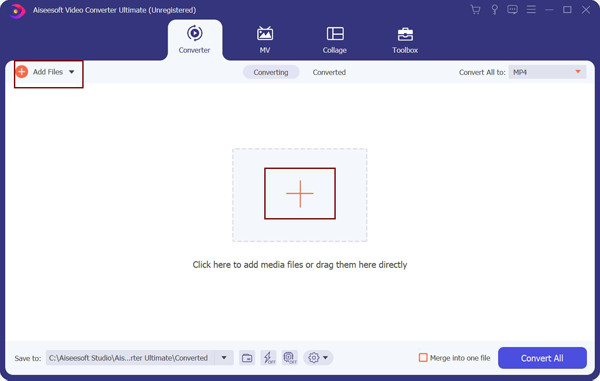
Pasul 2.Pentru a converti videoclipuri între formatele M4V și MP4, trebuie să faceți clic pe meniul „Convertire tot în” și să alegeți formatele dorite din lista „Video”. În ceea ce privește rezoluția, puteți alege opțiunea „La fel ca sursă” pentru a păstra calitatea originală sau orice altă rezoluție care vă place. În plus, făcând clic pe butonul „Profil personalizat” vă va ajuta să schimbați codecul, calitatea și rata de cadre a videoclipurilor.

Pasul 3.După ce vă întoarceți la interfața principală, ar trebui să faceți clic pe meniul „Salvare în” pentru a selecta calea de stocare dorită. Apoi, faceți clic pe butonul „Convertiți tot” din colțul din dreapta jos pentru a începe conversia între M4V și MP4.
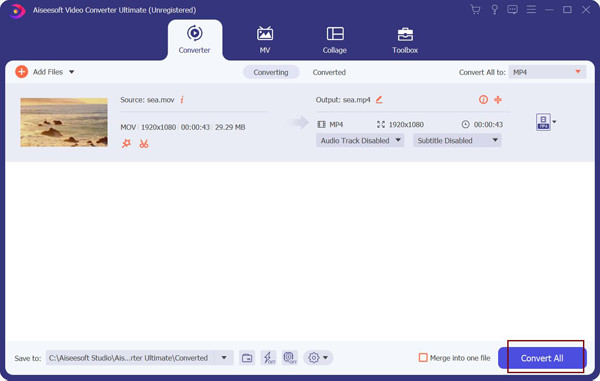
Întrebări frecvente despre formatele video M4V și MP4
-
1.Sunt M4V și MP4 la fel?
Nu chiar. M4V este un format specific inclus în MP4, astfel încât are un singur codec - H.264 pentru a codifica videoclipuri. Au calitate și dimensiunea fișierului similare, dar MP4 este mai compatibil cu playerele și dispozitivele media decât M4V.
-
2.Pot reda videoclipuri M4V pe Windows Media Player?
Nu, nu poți. M4V este un format creat de Apple, iar videoclipurile M4V sunt acceptate pentru redarea pe QuickTime sau iTunes prin dispozitivele Apple. În plus, doar câțiva jucători profesioniști terți pot reda fișiere M4V.
-
3.M4V VS. MP4: Care este mai bun pentru redarea videoclipurilor?
Depinde de dispozitive. Pentru utilizatorii de Windows și Android, MP4 este alegerea principală datorită compatibilității sale ridicate. Pentru utilizatorii Apple, M4V va fi mai bun datorită ratei de compresie ridicate și dimensiunilor mici.
Concluzie
Acest articol a făcut o introducere generală a două formate utilizate în mod obișnuit - M4V și MP4. Sunt similare între ele, dar există și diferențe, inclusiv compatibilitate, codecuri acceptate și utilizări. Pentru a avea o experiență de vizionare mai bună pe diferite dispozitive, puteți, de asemenea, să convertiți între formatele M4V și MP4 prin Video Converter. Dacă mai aveți probleme, nu ezitați să ne contactați.



